如何正确设置电脑关机时间?设置后电脑运行有何变化?
游客 2025-03-09 11:40 分类:科技动态 9
在现代工作和生活中,个人电脑扮演着至关重要的角色。操作系统的便捷性和稳定性对使用体验有着直接的影响。本文将详细指导您如何在Windows系统中正确设置电脑的关机时间,以及执行此操作后电脑运行可能发生的改变。
开篇核心突出
正确设置电脑关机时间不仅有助于节能,还可以在您不在电脑前时自动关闭电脑,避免浪费电力资源。本文将为您提供步骤详解,并探讨设置之后电脑的运行变化。

设置电脑关机时间的操作步骤
步骤一:打开任务计划程序
在Windows搜索框中输入“任务计划程序”,并选择打开此应用。
点击“创建基本任务...”以开始新的任务创建过程。
步骤二:设置触发器
给任务命名,例如“定时关机”。
选择触发器时间,也就是您希望电脑自动关机的具体时间。
点击“下一步”继续。
步骤三:设置操作
选择“启动程序”作为任务的主要操作。
在“程序或脚本”输入框中,输入“shutdown”。
在“添加参数(可选)”输入框中,输入“/s/f/t0”。
点击“下一步”,然后“完成”。
步骤四:设置任务属性
创建任务后,右键点击任务名称,选择“属性”。
在属性窗口中,确保在“常规”选项卡中勾选了“使用最高权限运行”。
在“条件”选项卡中,可以设置其他影响任务执行的参数,比如电脑进入睡眠状态后是否继续执行任务等。
步骤五:测试设置
完成设置后,电脑将在您指定的时间自动执行关机操作。
如果还未到达设定时间,您可以通过运行`shutdown/s/t0`命令来测试关机功能是否生效。
步骤六:取消或更改自动关机
如果需要更改或取消自动关机,可以回到任务计划程序中找到对应的定时关机任务,并进行编辑或禁用。
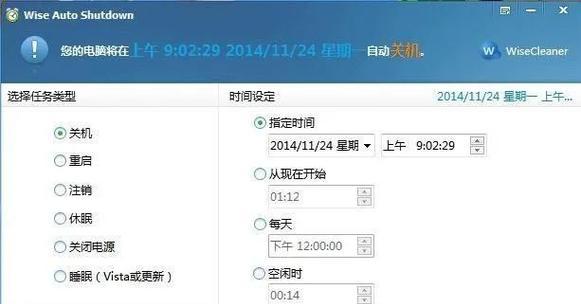
设置后电脑运行的变化
变化一:节能效果
定时关机功能可以显著减少在您不使用电脑时的能耗,有助于节约电力资源。
变化二:设备维护
长时间开机可能会影响电脑性能,定时关机有助于维护设备,延长设备寿命。
变化三:数据安全性
电脑在无人值守时可能面临数据窃取的风险。定时关机可以减少这种风险,尤其是在公共场合。
变化四:影响自动化脚本
如果您在电脑上运行了定时任务或脚本,定时关机可能会中断这些操作。因此需要仔细规划关机时间,以避免对业务操作产生影响。
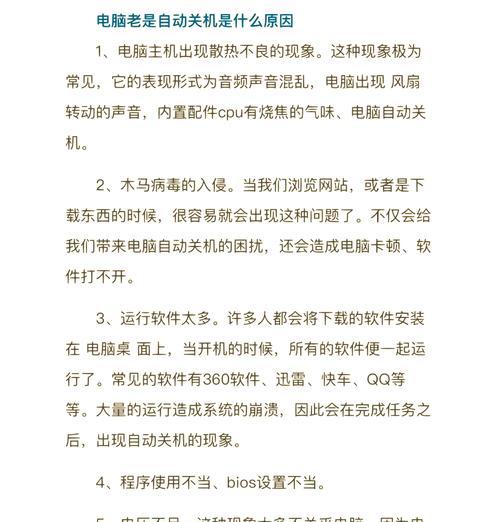
用户体验导向
正确设置电脑的关机时间不仅有助于提高个人或企业的效率,还能促进可持续使用资源。按照本文的指导,您能够轻松设置电脑关机时间,并根据需要调整运行变化。
扩展阅读
关于Windows系统的其他节能技巧,如开启休眠模式、电源管理设置等。
定时任务的高级应用,如根据电脑使用情况动态设置关机时间。
如何在网络服务中设置定时任务,实现远程关机。
通过以上内容,您现在已经掌握了如何在Windows系统中设置电脑关机时间,并了解了设置后电脑运行可能发生的变化。希望本文能帮助您更好地管理和优化您的电脑使用体验。
版权声明:本文内容由互联网用户自发贡献,该文观点仅代表作者本人。本站仅提供信息存储空间服务,不拥有所有权,不承担相关法律责任。如发现本站有涉嫌抄袭侵权/违法违规的内容, 请发送邮件至 3561739510@qq.com 举报,一经查实,本站将立刻删除。!
相关文章
- 微信电脑共享屏幕时如何共享声音?设置步骤是什么? 2025-04-20
- 学校环境下电脑无法上网的解决步骤? 2025-04-20
- 如何配置适合接单导图的电脑? 2025-04-19
- 炒股电脑多屏配置需要哪些步骤? 2025-04-19
- 电脑播放视频无声音怎么回事?如何解决? 2025-04-19
- 电脑怎么控制不黑屏幕时间?设置方法是什么? 2025-04-19
- 电脑播放广告声音小如何处理? 2025-04-19
- 电脑显示每个窗口图标的方法是什么? 2025-04-19
- 电脑开机后卡死黑屏?可能是什么原因造成的? 2025-04-19
- 小鲜肉电脑的配置如何?性能表现怎么样? 2025-04-19
- 最新文章
-
- 华为笔记本如何使用外接扩展器?使用过程中应注意什么?
- 电脑播放电音无声音的解决方法是什么?
- 电脑如何更改无线网络名称?更改后会影响连接设备吗?
- 电影院投影仪工作原理是什么?
- 举着手机拍照时应该按哪个键?
- 电脑声音监听关闭方法是什么?
- 电脑显示器残影问题如何解决?
- 哪个品牌的笔记本电脑轻薄本更好?如何选择?
- 戴尔笔记本开机无反应怎么办?
- 如何查看电脑配置?拆箱后应该注意哪些信息?
- 电脑如何删除开机密码?忘记密码后如何安全移除?
- 如何查看Windows7电脑的配置信息?
- 笔记本电脑老是自动关机怎么回事?可能的原因有哪些?
- 樱本笔记本键盘颜色更换方法?可以自定义颜色吗?
- 投影仪不支持memc功能会有什么影响?
- 热门文章
-
- 电脑支架声音大怎么解决?是否需要更换?
- 王思聪送的笔记本电脑性能如何?这款笔记本的评价怎样?
- 没有笔记本如何完成在线报名?
- 如何设置手机投屏拍照功能以获得最佳效果?
- 笔记本电脑尺寸大小怎么看?如何选择合适的尺寸?
- 华为笔记本资深玩家的使用体验如何?性能评价怎么样?
- 电脑店点开机就黑屏?可能是什么原因导致的?
- 苹果监视器相机如何与手机配合使用?
- 网吧电脑黑屏闪烁的原因是什么?如何解决?
- 电脑关机时发出滋滋声的原因是什么?
- 牧场移动镜头如何用手机拍照?操作方法是什么?
- 电脑因撞击出现蓝屏如何安全关机?关机后应如何检查?
- 机房电脑无声如何排查?解决方法有哪些?
- 塞伯坦声音怎么弄出来不用电脑?有没有替代方案?
- 如何关闭电脑上的声音?
- 热评文章
- 热门tag
- 标签列表

